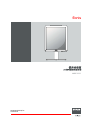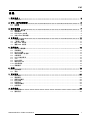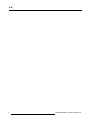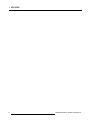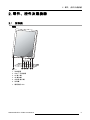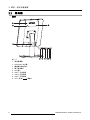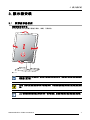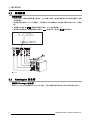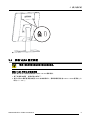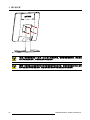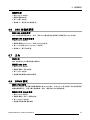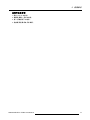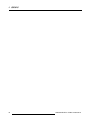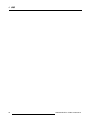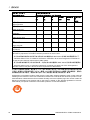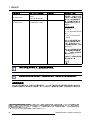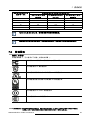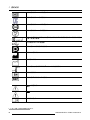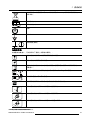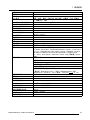Eonis
使用者指南
21 英吋臨床用顯示器
MDRC-2221
K5903500ZHTW/07
22/02/2018

Barco NV
Be
neluxpark 21, 8500 Kortrijk, Belgium
電話: +32 56.23.32.11
傳真: +32 56.26.22.62
電子郵件: www.barco.com/en/support
造訪我們的網站: www.barco.com
Registered address: Barco NV
President Kennedypark 35, 8500 Kortrijk, Belgium
電話: +32 56.23.32.11
傳真: +32 56.26.22.62
電子郵件: www.barco.com/en/support
造訪我們的網站: www.barco.com
列印地點 比利時

目錄
目錄
1. 歡迎選購! ......................................................................................... 3
1.1 包裝內容............................................................................................... 3
2. 零件、控件及連接器 .............................................................................. 5
2.1 正視圖 ................................................................................................. 5
2.2 後視圖 ................................................................................................. 6
3. 顯示器安裝 ......................................................................................... 7
3.1 調節顯示器位置 ....................................................................................... 7
3.2 連接纜線............................................................................................... 8
3.3 Kensington 安全槽..................................................................................... 8
3.4 安裝 VESA 固定裝置 .................................................................................. 9
4. 日常操作 ............................................................................................ 11
4.1 日常操作建議 ..........................................................................................11
4.2 「開/關」開關 .........................................................................................11
4.3 調出 OSD 功能表......................................................................................12
4.4 瀏覽 OSD 功能表......................................................................................12
5. 進階操作 ............................................................................................ 13
5.1 視訊輸入源選擇 .......................................................................................13
5.2 亮度調整...............................................................................................13
5.3 Gamma 選擇...........................................................................................13
5.4 環境光線閱片室選擇 ..................................................................................14
5.5 白點選擇...............................................................................................14
5.6 OSD 功能表語言 ......................................................................................15
5.7 方向....................................................................................................15
5.8 DPMS 模式 ............................................................................................15
5.9 電源狀態 LED .................................................................................................16
5.10 自校準頻率 ............................................................................................16
5.11 原廠重設...............................................................................................16
6. 維護 .................................................................................................. 19
6.1 預定維護...............................................................................................19
6.2 清洁....................................................................................................19
7. 重要資訊 ............................................................................................ 21
7.1 安全資訊...............................................................................................21
7.2 環境資訊...............................................................................................23
7.3 監管合規資訊 ..........................................................................................25
7.4 EMC 通告..............................................................................................26
7.5 符號說明...............................................................................................29
7.6 法律免責聲明 ..........................................................................................32
7.7 技術規格...............................................................................................32
A. 故障排除 .....................................................................................35
A.1 故障排除...............................................................................................35
A.2 警告訊號...............................................................................................35
K5903500ZHTW EONIS 22/02/2018
1

目錄
2 K5903500ZHTW EONIS 22/02/2018

1. 歡迎選購!
1. 歡迎選購!
1.1 包裝內容
概覽
您的 Eonis 隨附:
• 本 Eonis 使用指南
• 包含多語言使用者文件的文件 CD
• 包含 MediCal QAWeb Agent 的系統 CD
• 一條(組)交流電電源線(取決於操作區域)
• 一條視訊連接線
•一條USB纜線
• 一個外接電源
• 一條魔鬼沾繞線帶
請保留原始包裝材料。這些包裝材料為本顯示器專門設計,可在運輸與儲存過程中提供理想
保護。
K5903500ZHTW EONIS 22/02/2018 3

1. 歡迎選購!
4 K5903500ZHTW EONIS 22/02/2018

2. 零件、控件及連接器
2. 零件、控件及連接器
2.1 正視圖
概述
1 2 76543
圖片 2-1
1. 前感測器
2. USB 下行連接器
3. 左/減小鍵
4. 右/增加鍵
5. 功能表/輸入鍵
6. 待命鍵
7. 電源狀態 LED
K5903500ZHTW EONIS 22/02/2018
5

2. 零件、控件及連接器
2.2 後視圖
概述
1
2
2
3
4 5 6 7
8 9
圖片 2-2
1. 連接器艙蓋
2. Kensington 安全槽
3. 纜線路由帶的開口
4. 顯示器埠輸入
5. DVI 輸入
6. USB 下行連接器
7. USB 上行連接器
8. USB 下行連接器
9. +24 V 直流 (
) 電輸入
6
K5903500ZHTW EONIS 22/02/2018

3. 顯示器安裝
3. 顯示器安裝
3.1 調節顯示器位置
要調節顯示器位置
您可根據需要安全地對顯示器進行傾斜、旋轉、升降操作。
圖片 3-1
視訊輸入的標準方向是橫向。如果您以豎向模式使用顯示器,務必經由電腦的螢幕設定變更
視訊輸入的方向。
注意: 切勿在已安裝支架的情況下旋轉顯示器。嘗試這樣做將對顯示器及其支架造成嚴重損
壞。
LCD 面板和顯示器前擋板之間預計會有一些移動調整。這對顯示器的功能或可靠性沒有影響。
K5903500ZHTW EONIS 22/02/2018 7

3. 顯示器安裝
3.2 連接纜線
要連接纜線
1. 將顯示器的一個或多個視訊輸入連接件(DVI 或顯示器埠)連接到電腦或任何其他視訊裝置上相應
的視訊輸出。
2. 若要使用顯示器的 USB 下行連接器,可用隨附的 USB 纜線將工作站連接到顯示器的 USB 上行連接
器。
3. 將隨附的外部直流 (
) 電源連接到顯示器的 +24 V 直流電源輸入上。
4. 使用顯示器隨附的正確電源線將外部直流 (
) 電源的另一端插入接地的電源插座中。
1 2 3 4 5 6
7
圖片 3-2
3.3 Kensington 安全槽
要使用 Kensington 安全槽
您的 Eonis display具有兩個 Kensington 安全槽,可用於將顯示器固定到桌台或任何其他固定物件上。
8
K5903500ZHTW EONIS 22/02/2018

3. 顯示器安裝
圖片 3-3
3.4 安裝 VESA 固定裝置
注意: 請使用適當的固定裝置以避免受傷的風險。
要在 VESA 臂架上安裝顯示器
標準安裝在支架上的顯示器面板與 VESA 100 mm 標準相容。
1. 擰下四個固定螺釘,將面板從支架取下。
2. 使用 4 個 M4 螺釘將面板安裝到 VESA 核准的臂架上。請確保螺釘長度為 10mm + VESA 板厚度(公
差為 +/- 1 mm)。
K5903500ZHTW EONIS 22/02/2018
9

3. 顯示器安裝
圖片 3-4
注意: 使用能承受至少 12 公斤(26.50 磅)重量的臂架。否則會導致面板掉落,對兒童或
成人造成嚴重的傷害,並會對設備造成嚴重損壞。
注意: 切勿透過拉或推顯示器本身來移動連接到臂架的顯示器。應確保臂架配置 VESA 核准
的手柄並使用手柄移動顯示器。請參閱臂架的說明手冊以瞭解更多資訊和說明。
10 K5903500ZHTW EONIS 22/02/2018

4. 日常操作
4. 日常操作
4.1 日常操作建議
優化顯示器的使用壽命
啟用顯示器電源管理系統 (DPMS) 可以在顯示器指定時間未使用後自動關閉背光,以達到優化壽命之
作用。在預設條件下,DPMS 已經啟用,但是還需要在工作站上啟用。要這樣做,請移到「控制台」
中的「電源選項內容」。
Barco 推薦設定在 20 分鐘不使用後啟用 DPMS。
使用螢幕保護程式以避免影像殘留
在液晶顯示器同一螢幕區域過長時間顯示同樣內容可導致影像殘留。
使用螢幕保護程式可避免或有效降低此現象之發生。您可在工作台的「顯示器內容」視窗中啟用螢幕保
護程式。
Barco 推薦設定在 5 分鐘不使用後啟用螢幕保護程式。優秀的螢幕保護程式顯示動態的內容。
如果您連續數小時使用同一個影像進行工作或使用的應用程式含有靜態影像元素(螢幕保護程式未啟
動),請經常變更影像內容以避免靜態元素之影像殘留。
瞭解畫素技術
液晶顯示器使用的是基於畫素的技術。作為液晶顯示器生產過程中的一種正常誤差,少數畫素可能無
法亮起或永久保持亮起,但這並不影響產品的功能。為保證產品的最優品質,Barco 採用嚴格的液晶顯
示器面板篩選標準。
要瞭解更多關於液晶顯示器技術和缺失畫素的資訊,請造訪 www.barco.com/healthcare 查閱
專門的白皮書。
最大化品質保證
QAWeb 保證了每個私人診所皆可獲得穩定的最佳影像品質。
Eonis 的前感測器與 QAWeb 無縫配合工作,保證獲得持久穩定的影像。它可以從開啟顯示器的一刻開
始,自動穩定影像品質。此外,QAWeb 還可為您提供顯示器狀態的即時回饋。
4.2 「開/關」開關
要開啟/關閉顯示器
1. 短按待命鍵 ( )。
K5903500ZHTW EONIS 22/02/2018
11

4. 日常操作
4.3 調出 OSD 功能表
關於 OSD 功能表
您可以使用 OSD 功能表對 Eonis display進行不同的設定,使之滿足您工作環境之需要。同樣,您亦可
以透過 OSD 功能表查看顯示器的基本資訊和當前的設定。
要調出 OSD 功能表
1. 當顯示器開啟後,請按功能表/輸入鍵 ( )。
此時,OSD 主功能表將出現在螢幕的中心。但是,如果在 10 秒內未進行其他操作,OSD 功能表將
再次消失。
4.4 瀏覽 OSD 功能表
要瀏覽 OSD 功能表
1. 使用右/下 ( ) 和左/上 ( ) 鍵在(子)功能表中移動、變更值或進行選擇。
2. 要進入子功能表或確認調整和選擇,請使用功能表/輸入 (
)鍵。
12
K5903500ZHTW EONIS 22/02/2018

5. 進階操作
5. 進階操作
5.1 視訊輸入源選擇
關於視訊輸入源選擇
預設情況下,Eonis display會自動偵測並顯示連接的視訊輸入源。但是,當連接多個視訊輸入源時,可
能需要手動選擇要顯示的輸入源。
顯示器可用的視訊輸入源選擇有:
•
自動
:此為預設設定,將自動偵測並顯示連接的視訊輸入源。
• DVI:此設定將顯示連接到 DVI 輸入的視訊。
•
顯示器埠
:此設定將顯示連接到顯示器埠輸入的視訊。
要選擇視訊輸入源
1. 調出 OSD 主功能表。
2. 瀏覽至
輸入選擇
功能表。
3. 選擇其中一個可用的視訊輸入源。
5.2 亮度調整
關於亮度調整
Eonis display的亮度可以在預定之範圍內調整。當您變更亮度時,顯示器將調節其背光以達到目標。
要調整亮度
1. 調出 OSD 主功能表。
2. 瀏覽至
調整
功能表。
3. 進入
亮度
子功能表。
4. 根據需要設定亮度值並確認。
5.3 Gamma 選擇
關於 gamma 選擇
未經修改的原生面板將以相同的亮度增量顯示所有灰階/彩色等級。但是,研究發現,在醫學影像中有
些灰階/彩色部分比其他部分包含更多的相關資訊。針對這些結論定義了 gamma 函數。這些函數可以透
過更正原生面板行為突出包含關鍵資訊的影像部分。
顯示器可用的 gamma 函數有:
K5903500ZHTW EONIS 22/02/2018
13

5. 進階操作
•
原生
:若您選擇
原生
,原生面板行為將不會被更正。
•
sRGB
:此為 sRGB 規格中定義的顯示函數,旨在與典型的家庭及辦公室檢視條件相符。它被廣泛
用於大部分電腦應用。
•
DICOM
:DICOM(醫療數位造影及傳輸)是一項旨在提高放射學數位影像的品質和傳輸效率的國際
標準。簡而言之,DICOM gamma 函數會造成影像中出現更多可見的灰階。Barco 建議選擇
DICOM
gamma 函數用於大多數醫學檢視應用。
•
Gamma 2.2
:當顯示器要將 CRT 顯示替換為 2.2 的 gamma 值時,請選擇此函數。
•
QAWeb
:當 gamma 函數由 MediCal QAWeb 定義時,將自動選擇此 gamma 函數。
必須採用適合視覺化軟體需求的顯示器設定。若有疑慮,請聯絡視覺化軟體供應商。
要選擇 gamma 函數
1. 調出 OSD 主功能表。
2. 瀏覽至
調整
功能表。
3. 進入
Gamma
子功能表。
4. 選擇其中一種可用的 gamma 函數。
5.4 環境光線閱片室選擇
關於環境光線閱片室
顯示器可用的環境光線閱片室有:
•
黑暗房間
:對應於黑暗診斷閱片室中的光線條件。此設定具有最低的最大環境光線強度值。
•
辦公室
:對應於辦公室的光線條件。
•
手術室
:對應於手術室的光線條件。此設定具有最高的最大環境光線強度值。
•
QAWeb
:當環境光線條件由 MediCal QAWeb 定義時,將自動選擇此設定。
要選擇環境光線閱片室
1. 調出 OSD 主功能表。
2. 瀏覽至
調整
功能表。
3. 進入
環境光線
子功能表。
4. 選擇一個可用的閱片室並確認。
5.5 白點選擇
關於白點選擇
此設定可用於修改顯示器白點,以用作要顯示的所有其他顏色的參考。
顯示器可用的白點設定有:
•
原生
:液晶面板的原生、未修改的色溫。
•
6500K (sRGB)
:對應於 6500 Kelvin (D65) 的色溫。
•
QAWeb
:當白點由 MediCal QAWeb 定義時,
MediCal QAWeb
14
K5903500ZHTW EONIS 22/02/2018

5. 進階操作
要選擇白點
1. 調出 OSD 主功能表。
2. 瀏覽至
調整
功能表。
3. 進入
白點
子功能表。
4. 選擇其中一個可用的白點預設值。
5.6 OSD 功能表語言
關於 OSD 功能表語言
OSD 功能表預設語言為英文。但是,您的 Eonis還有眾多其他語言可供選擇用於 OSD 功能表。
要選擇 OSD 功能表的語言
1. 調出 OSD 主功能表。
2. 瀏覽至
調整(Adjustments)
>
設定(Settings)
功能表。
3. 進入
OSD 語言(OSD Language)
子功能表。
4. 選擇其中一種可用的語言。
5.7 方向
關於方向
OSD 功能表的方向可調節為橫向或豎向。
要變更 OSD 方向
1. 調出 OSD 主功能表。
2. 瀏覽至
調整
>
設定
功能表。
3. 進入
方向
子功能表。
4. 根據需要選擇
豎向
或
橫向
並確認。
5.8 DPMS 模式
關於 DPMS 模式
若在 Eonis display上啟用顯示器電源管理系統 (DPMS) 模式,則在大約 10 秒內偵測不到任何視訊訊號
時會自動關閉背光,以優化顯示器的壽命。然後,電源狀態 LED 將變為橙色。
要啟用/停用 DPMS 模式
1. 調出 OSD 主功能表。
2. 瀏覽至
調整
>
設定
>
節電
功能表。
3. 進入
DPMS
子功能表。
4. 根據需要選擇
開
或
關
並確認。
K5903500ZHTW EONIS 22/02/2018
15

5. 進階操作
5.9 電源狀態 LED
關於電源狀態 LED
預設情況下,電源狀態 LED 具有下列行為:
• 綠光: 顯示器已開啟
• 閃綠光: 顯示器將進入待機節電模式
• 橙光: 顯示器處於待機節電模式
• 關閉: 顯示器與電源斷開連接
此預設行為可以變更,以使顯示器在開啟或將進入待機節電模式時電源狀態 LED 也關閉。
要變更電源狀態 LED 的行為:
1. 調出 OSD 主功能表。
2. 瀏覽至
調整
>
設定
功能表。
3. 進入
電源狀態 LED
子功能表。
4. 根據需要變更電源狀態 LED 的行為並確認。
LED 的橙色待機節電狀態不受此設定的影響。因此,當顯示器進入待機節電模式時,LED 將
會變為橙色,即使此設定將其關閉亦然。
5.10 自校準頻率
關於自校準
Eonis display的前感測器可測量螢幕的輸出亮度,並讓顯示器自動穩定亮度,以在顯示器壽命內達到最
高的影像品質。此自校準依可調整的預定頻率完成:
•
1分鐘
•
1小時
•
3小時
•
24 小時
•
從不
•
QAWeb
:當自校準頻率由 MediCal QAWeb 定義時,將自動選擇此設定。
要調整自校準頻率
1. 調出 OSD 主功能表。
2. 瀏覽至
調整
>
設定
功能表。
3. 進入
自校準頻率
子功能表。
4. 選擇其中一個可用的頻率預設值。
5.11 原廠重設
關於原廠重設
原廠重設可用於將顯示器完全恢復為其原始出廠設定。
16
K5903500ZHTW EONIS 22/02/2018

5. 進階操作
要執行原廠重設
1. 調出 OSD 主功能表。
2. 瀏覽至
調整
>
設定
功能表。
3. 進入
原廠重設
子功能表。
4. 根據需要選擇
是
或
否
並確認。
K5903500ZHTW EONIS 22/02/2018
17

5. 進階操作
18 K5903500ZHTW EONIS 22/02/2018
ページが読み込まれています...
ページが読み込まれています...
ページが読み込まれています...
ページが読み込まれています...
ページが読み込まれています...
ページが読み込まれています...
ページが読み込まれています...
ページが読み込まれています...
ページが読み込まれています...
ページが読み込まれています...
ページが読み込まれています...
ページが読み込まれています...
ページが読み込まれています...
ページが読み込まれています...
ページが読み込まれています...
ページが読み込まれています...
ページが読み込まれています...
-
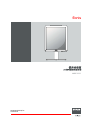 1
1
-
 2
2
-
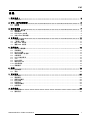 3
3
-
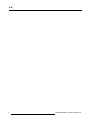 4
4
-
 5
5
-
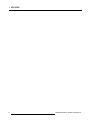 6
6
-
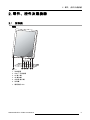 7
7
-
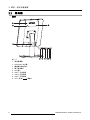 8
8
-
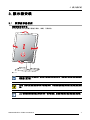 9
9
-
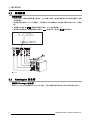 10
10
-
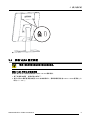 11
11
-
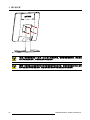 12
12
-
 13
13
-
 14
14
-
 15
15
-
 16
16
-
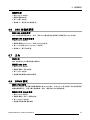 17
17
-
 18
18
-
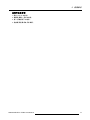 19
19
-
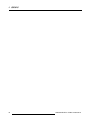 20
20
-
 21
21
-
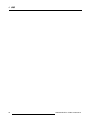 22
22
-
 23
23
-
 24
24
-
 25
25
-
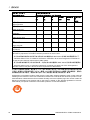 26
26
-
 27
27
-
 28
28
-
 29
29
-
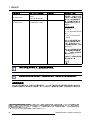 30
30
-
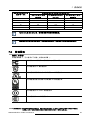 31
31
-
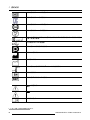 32
32
-
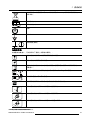 33
33
-
 34
34
-
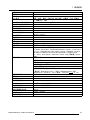 35
35
-
 36
36
-
 37
37
関連論文
-
Barco Eonis 24" (MDRC-2224, Option WH) ユーザーガイド
-
Barco Eonis 21" (MDRC-2221) ユーザーガイド
-
Barco Eonis 24" (MDRC-2224, Option WH) ユーザーガイド
-
Barco Eonis 21" (MDRC-2221) ユーザーガイド
-
Barco Eonis 22" (MDRC-2122 WP) ユーザーガイド
-
Barco Eonis 24" (MDRC-2224, Option WH) ユーザーガイド
-
Barco Eonis 22" (MDRC-2122 WP) ユーザーガイド
-
Barco MDRC-2222 Option TS ユーザーガイド
-
Barco MDRC-2222 Option TS ユーザーガイド
-
Barco Eonis 22" (MDRC-2222 Option BL) ユーザーガイド